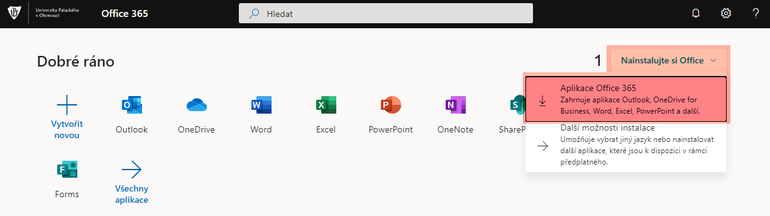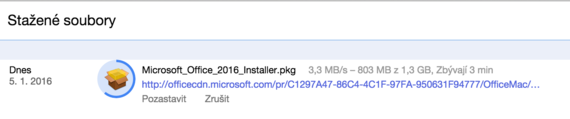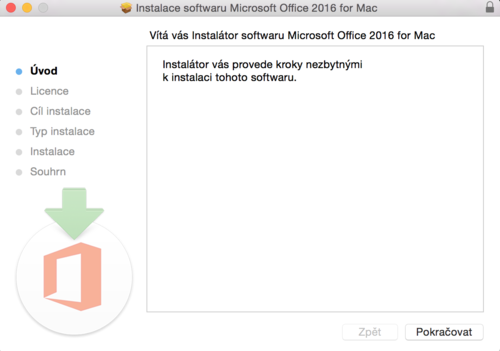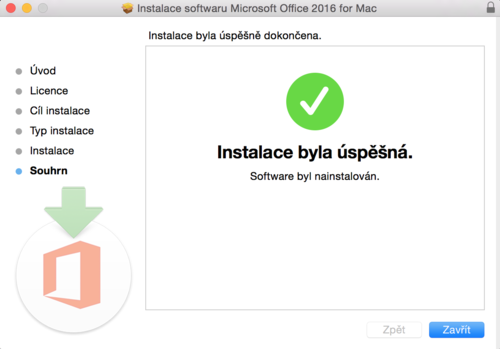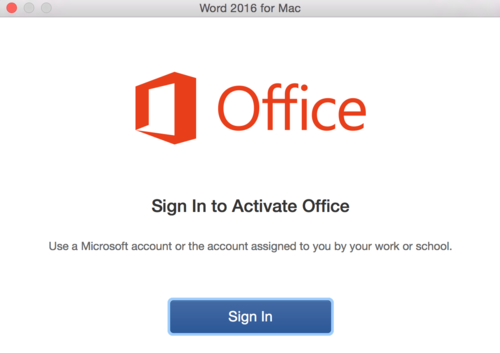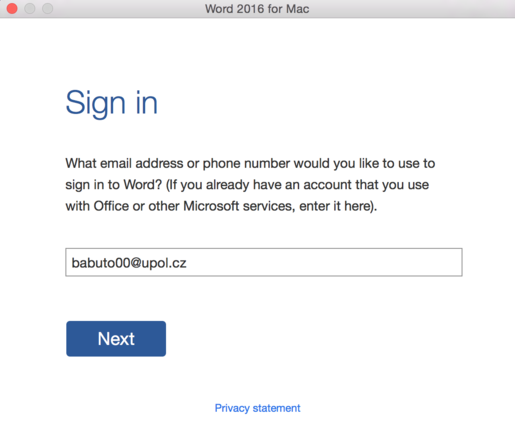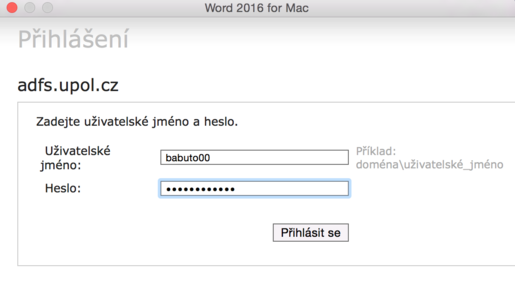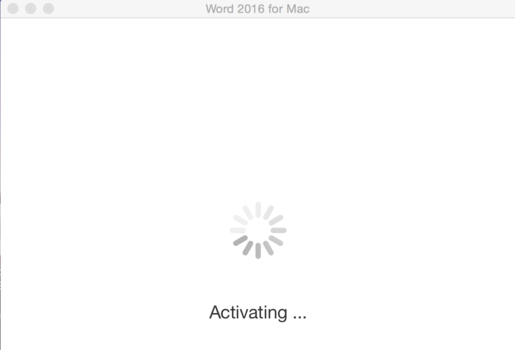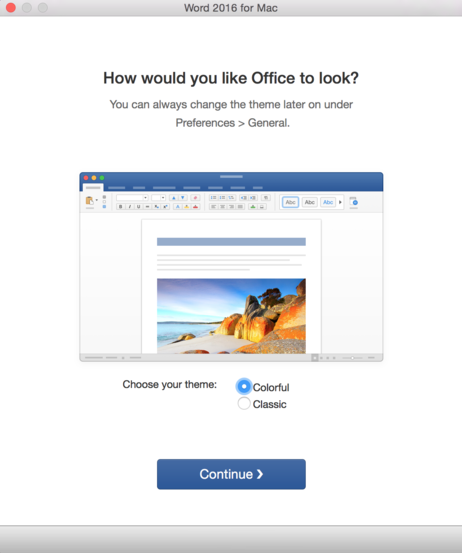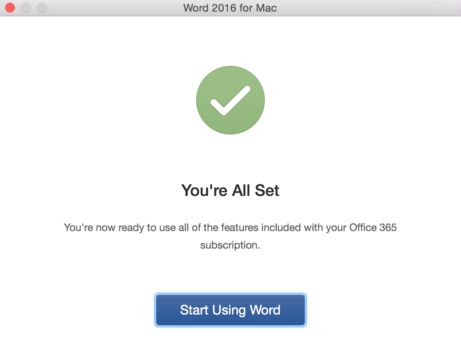Office 365 pro system OSX: Porovnání verzí
Skočit na navigaci
Skočit na vyhledávání
Bez shrnutí editace |
Bez shrnutí editace |
||
| Řádek 13: | Řádek 13: | ||
=== Krok 2 - Instalace === | === Krok 2 - Instalace === | ||
[[File:Office2016 osx 03.png|center|500x360px|Office2016 osx 03.png]][[File:Office2016 osx 04.png|center|500x360px|Office2016 osx 04.png]] | Instalační balíček otevřete, poté proběhne standardní instalace programu na Mac OSX. | ||
[[File:Office2016 osx 03.png|center|500x360px|Office2016 osx 03.png]] | |||
Instalace trvá poze chvíli. Po dokončení instalační program zavřete.[[File:Office2016 osx 04.png|center|500x360px|Office2016 osx 04.png]] | |||
=== Krok 3 - Aktivace === | |||
Zapněte libovolnou aplikaci balíčku Office, např. Word. Nyní je třeba Office aktivovat. V následujícím okně zvolte možnost '''Sign in'''. | |||
[[File:Office2016 osx 05.png|center|500x370px|Office2016 osx 05.png]] | |||
Zadejte vaše Portal ID ve formátu '''PortalID@upol.cz '''a klikněte na tlačítko Next.<br/>[[File:Office2016 osx 06.png|center|515x450px|Office2016 osx 06.png]] | |||
[[File:Office2016 osx 07.png|center|515x245px|Office2016 osx 07.png]] | [[File:Office2016 osx 07.png|center|515x245px|Office2016 osx 07.png]] | ||
Verze z 5. 1. 2016, 11:13
Instalace a nastavení Microsoft Office 365 se pro OS X liší od Windows, proto si tedy v několika málo krocích ukážeme, jak na to.
Krok 1 - Instalační balíček
Po přihlášení na http://portal.upol.cz/office365 (viz. hlavní strana) se ocitnete na následující stránce. Pro stažení instalačního balíčku klikněte na tlačítko Instalovat teď.
Poté se začne stahovat instalační balíček Microsoft Office 2016.
Krok 2 - Instalace
Instalační balíček otevřete, poté proběhne standardní instalace programu na Mac OSX.
Instalace trvá poze chvíli. Po dokončení instalační program zavřete.
Krok 3 - Aktivace
Zapněte libovolnou aplikaci balíčku Office, např. Word. Nyní je třeba Office aktivovat. V následujícím okně zvolte možnost Sign in.
Zadejte vaše Portal ID ve formátu PortalID@upol.cz a klikněte na tlačítko Next.